
Pretvorite PNG u PSD online u Javi
Portable Network Graphic (PNG) vrsta je rasterske slike koja se temelji na bitmap formatu i naširoko se koristi na web stranicama za prikaz digitalnih slika visoke kvalitete. Ovaj je format popularan jer nudi kompresiju bez gubitaka i mnogo širu i svjetliju paletu boja. Međutim, kada je u pitanju uređivanje slika, gotovo je nemoguće urediti pojedinačne objekte unutar PNG slike. No, ako imamo PSD datoteku (zadani Adobe Photoshop format), prilično je jednostavno urediti takve slike. Stoga ćemo u ovom članku raspravljati o svim pojedinostima o tome kako pretvoriti PNG u PSD na mobitelu ili računalu pomoću REST API-ja.
PSD u PNG API za pretvorbu
Kako biste programski pretvorili jednu sliku u drugi format slike, Aspose.Imaging Cloud SDK for Java je nevjerojatno rješenje. Dobivate opciju programskog uređivanja, manipuliranja i transformacije rasterskih slika, metadatoteka i Photoshop datoteka u razne podržane formate. Ovaj pojedinačni SDK može pretvoriti PNG u PSD i obrnuto. Dakle, uz manje redaka koda, možete jednostavno izvršiti pretvorbu PNG u PSD.
Sada, kako bismo započeli s upotrebom SDK-a, moramo dodati njegovu referencu u naš Java projekt uključivanjem sljedećih informacija u pom.xml (maven build type project).
<repositories>
<repository>
<id>aspose-cloud</id>
<name>artifact.aspose-cloud-releases</name>
<url>http://artifact.aspose.cloud/repo</url>
</repository>
</repositories>
<dependencies>
<dependency>
<groupId>com.aspose</groupId>
<artifactId>aspose-imaging-cloud</artifactId>
<version>22.4</version>
</dependency>
</dependencies>
Ako ste se već registrirali na Aspose Cloud, preuzmite svoje klijentske vjerodajnice na Nadzornoj ploči. Inače, prvo morate registrirati besplatni račun koristeći valjanu adresu e-pošte.
Pretvorite PNG u PSD u Javi
Ovaj odjeljak objašnjava pojedinosti o tome kako pretvoriti PNG u PSD pomoću isječka Java koda.
- Prvo, stvorite objekt ImagingApi dok prosljeđujete svoje personalizirane vjerodajnice klijenta.
- Drugo, učitajte PNG datoteku pomoću metode readAllBytes(…) i vratite vrijednost nizu byte[].
- Treće, stvorite instancu UploadFileRequest dok prosljeđujete PNG naziv kao argument i prenesite je u pohranu u oblaku pomoću metode uploadFile(…).
- Sada stvorite objekt ConvertImageRequest koji uzima ulazni PNG naziv i rezultantni format (PSD) kao argumente.
- Pozovite metodu convertImage(…) da pretvorite PNG u PSD format i vratite izlaz kao tok odgovora.
- Na kraju, spremite dobiveni PSD na lokalni pogon koristeći FileOutputStream objekt.
// Dobijte ClientID i ClientSecret s https://dashboard.aspose.cloud/
String clientId = "7ef10407-c1b7-43bd-9603-5ea9c6db83cd";
String clientSecret = "ba7cc4dc0c0478d7b508dd8ffa029845";
// stvoriti Imaging object
ImagingApi imageApi = new ImagingApi(clientSecret, clientId);
// učitati png sliku s lokalnog pogona
File file1 = new File("input.png");
byte[] imageStream = Files.readAllBytes(file1.toPath());
// stvoriti objekt zahtjeva za učitavanje datoteke
UploadFileRequest uploadRequest = new UploadFileRequest("input.png",imageStream,null);
// prenesite PNG sliku u pohranu u oblaku
imageApi.uploadFile(uploadRequest);
// odredite izlazni format slike
String format = "psd";
// Stvorite objekt zahtjeva za konverziju slike
ConvertImageRequest convertImage = new ConvertImageRequest("input.png", format, null, null);
// pretvoriti PNG u PSD i vratiti sliku u toku odgovora
byte[] resultantImage = imageApi.convertImage(convertImage);
// Spremite dobiveni PSD na lokalni pogon
FileOutputStream fos = new FileOutputStream("/Users/nayyer/Documents/" + "Converted.psd");
fos.write(resultantImage);
fos.close();
Uzorak PNG slike i PSD datoteke korištene u gornjem primjeru mogu se preuzeti s PinClipart.png odnosno Converted.psd.
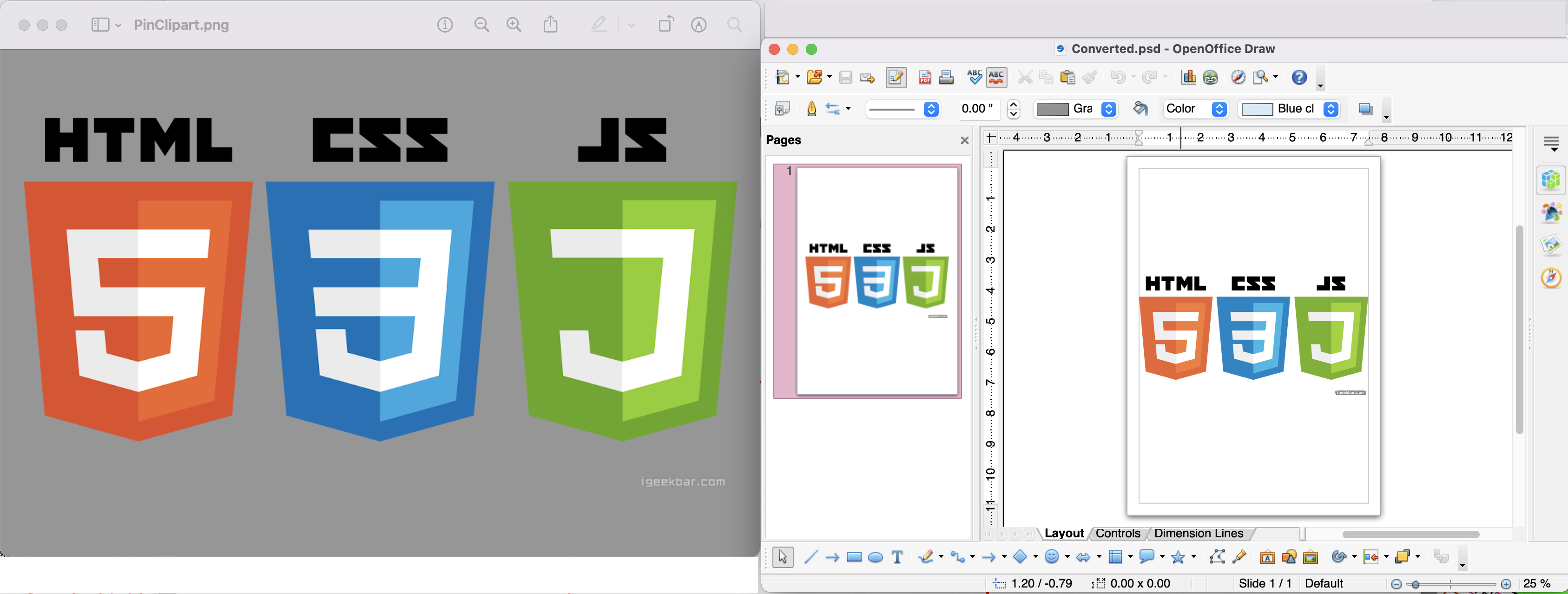
Slika: - Pregled pretvorbe PNG u PSD
PNG u PSD pomoću cURL naredbi
REST API-jima se lako može pristupiti putem cURL naredbi (preko terminala naredbenog retka). Stoga ćemo u ovom odjeljku istražiti pojedinosti o tome kako izvršiti pretvorbu PNG u PSD pomoću cURL naredbi. Sada, kao preduvjet, moramo generirati JWT pristupni token (na temelju vjerodajnica klijenta) pomoću sljedeće naredbe.
curl -v "https://api.aspose.cloud/connect/token" \
-X POST \
-d "grant_type=client_credentials&client_id=bb959721-5780-4be6-be35-ff5c3a6aa4a2&client_secret=4d84d5f6584160cbd91dba1fe145db14" \
-H "Content-Type: application/x-www-form-urlencoded" \
-H "Accept: application/json"
Sada izvršite sljedeću naredbu da pretvorite PNG u PSD format i spremite izlaz na lokalni disk.
curl -v -X GET "https://api.aspose.cloud/v3.0/imaging/input.png/convert?format=psd" \
-H "accept: application/json" \
-H "authorization: Bearer <JWT Token>" \
-o Converted.psd
Zaključak
Do kraja ovog članka istražili smo sve pojedinosti o tome kako možemo pretvoriti PNG u PSD koristeći Java REST API. Slično tome, također smo istražili opciju pretvaranja PNG-a u PSD pomoću cURL naredbi. Osim ovih pristupa, značajke API-ja mogu se lako testirati pomoću SwaggerUI (unutar web preglednika). Nadalje, potpuni izvorni kod SDK-a dostupan je na GitHub (objavljen pod licencom MIT-a). Možete razmisliti o preuzimanju i modificiranju prema svojim zahtjevima.
Unatoč tome, dokumentacija proizvoda je nevjerojatan izvor informacija za učenje i istraživanje drugih uzbudljivih značajki koje nudi API. Na kraju, u slučaju da naiđete na probleme tijekom korištenja API-ja, razmislite o tome da nam se obratite za brzo rješenje putem besplatnog foruma za podršku proizvoda.
povezani članci
Posjetite sljedeće veze kako biste saznali više o: